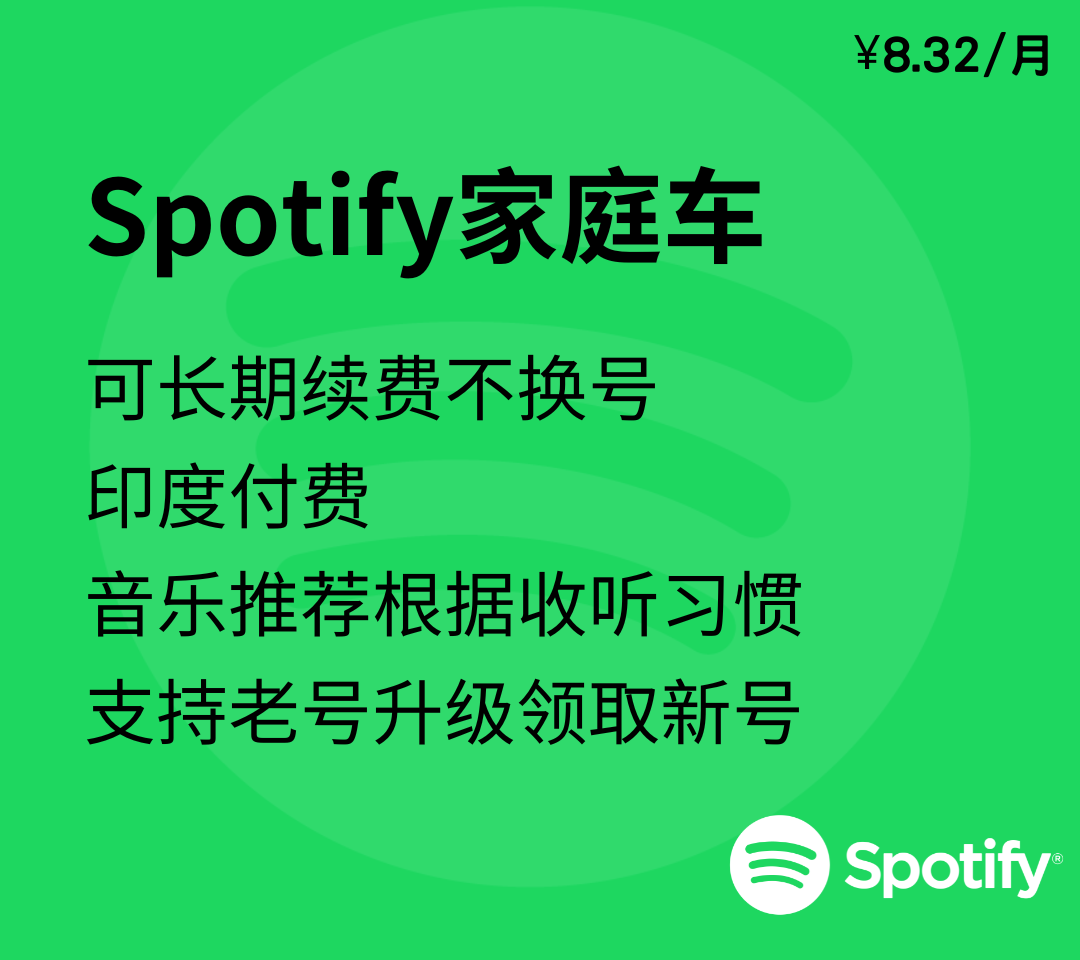大家好,我先自我介绍一下,我是鸟哥!这篇文章是我做为一位视障者,又长期使用 iPhone 手机的角度,来跟大家分享 iPhone 视障模式 如何让我的生活变得更加便利,而 iPhone 对视障者来讲,我最推荐的 5 个好用功能是什麽呢?
相关文章 【教学】 iPhone 色盲模式 ,色盲如何用 iPhone !
iPhone 对视障者最好用的 5 个功能
相信如果认识我的人都知道,我是一位视障者。
我有先天性白内障,後来有青光眼,所以我主要还是以右眼看东西为主,因为右眼处理的比较好,所以看得比较清楚,所以我这次想跟大家分享,我是如何用 iPhone 让我的生活变得更便利。
先跟大家说说,我是如何开始接触 iPhone 的呢?
因为我的爸妈都是在使用 iPhone,国小的时候因为要出国玩,所以爸妈就给了我一支 iPhone 5,他们说走失的时候,可以派上用场。不过,我一刚开始有一点排斥使用,因为 iPhone 5 的字非常的小。
那我就开始研究怎麽把字体放大,但当时我真的不会使用 iPhone,而且打字常打错,所以一直找不到使用方法,直到有一次去香港的 Apple Store,店员看我使用的很吃力,所以她教我怎麽把字体放大,要用什麽方法才能打字打得快,从那次以後,我开始对 iPhone 各项功能产生了一点兴趣,等到国中可以每周固定使用手机的时候,我开始研究各个功能,发现 iPhone 其实对身心障碍者蛮友善的,接下来就是正式介绍,我最常用的 5 种 iPhone 好用功能。
善用 Siri
Siri 其实是一个对使用 Apple 产品的视障者来说,是一个很好的工具,虽然有些人可能会说 Siri 不好用,跟我一刚开始的感觉一样,也会觉得 Siri 不是那麽好用,怎麽讲都听不懂,但用久了,发现真的很实用,也可以减轻我一直看萤幕的负担,那 Siri 要怎麽设定呢?
操作步骤:先打开设定 App > 到下面选择 Siri,先开启聆听「嘿~Siri」,接下来就依照自己的需求设定,例如:
- 按下侧边按钮或主画面按钮来呼叫 Siri:这个功能是让你能按主画面按钮或侧边按钮呼叫 Siri,这样你就不用一定要用叫的。
- 锁定时允许 Siri:则是让你在未解锁的情况下,依然可以使用 Siri。
底下的语言、声音就可以自己调整,像是声音 1 是男生,声音 2 是女生。
放大功能
放大功能也是一个不错的一个功能,让自己能看得清楚,看得不吃力也很重要,那我们也来设定吧!
操作步骤:开启设定 App,选择「萤幕显示与亮度」,然後再选择「文字大小」就可以依自己的需求来调整 iPhone 文字的大小罗!
背面轻点
背面轻点这个功能,是让大家能不需要花眼力,来找那些功能的位置。
操作步骤:开启设定 App > 选择「辅助使用」>点一下触控 > 滑到底下点背面轻点,接下来有点两下和点三下,可以依个人需求去设定喔!
像我自己是将手电筒功能设定成点两下;而主画面功能设定点三下,很方便!
深色模式
我觉得深色模式很好用,因为这样看起来比较舒服一点,让眼睛舒服一点才能让自己的工作更有效率,那我来教大家怎麽设定。
操作步骤:开启设定 App > 选择「萤幕显示与亮度」,点一下「深色」,这样就完成啦!
萤幕使用时间
See alsoiOS苹果迷教学
iPhone 下载档案在哪 ?一步一脚印教你找到它们
有时候手机一用就用不停,造成可能眼睛不适,所以我今天要介绍最後一个功能「萤幕使用时间」,那要怎麽设定呢?
操作步骤:开启设定 App > 点选「萤幕使用时间」> 选择「停用时间」,就可以开始设定,接下来就依自己需求设定时间。
底下还有一个「在所有装置共享」选项,建议可以一起打开,这样只要同一个 iCloud 帐号登入的装置这些设定都能同步了!
总结
这是我使用 iPhone 的一个经验,善用 Siri 和放大等功能,就能让一些视障者或家中的长者,在看萤幕时,变得不吃力和更舒服地滑手机了!
最後,也感谢 APPLEFANS 让我有机会在这里投稿,如果下次有机会,再继续跟大家分享我使用 iPhone 的心得吧!
- 相关文章:iPhone 色盲模式 ,色盲如何用 iPhone
- 相关文章:iPhone 辅助 工具的新时代:Apple 如何提升特殊需求使用者的日常
你成功了吗?
成功的话,请记得帮 APPLEFANS 苹果迷分享此篇教学文章,您的分享才会是我们继续创作的动力,谢谢各位~
如果想得到更多 iPhone、Mac 教学,请追踪苹果迷粉丝团以掌握最新讯息,并且订阅我们 YouTube 频道,取得直播第一时间通知,或者加入苹果迷社团跟大家分享自己的心得和疑难杂症哦~
如果想要聊天,也可以加入我们的 LINE 聊天群找我们。